
Vuoi incorporare un feed di YouTube in WordPress?
Aggiungere un feed video di YouTube all’interno dei tuoi post e delle tue pagine può aiutare ad aumentare le visualizzazioni dei video e a coinvolgere gli utenti nei tuoi contenuti. Aiuta anche ad ottenere più abbonati al canale YouTube della tua azienda.
È semplice incorporare video da siti di terze parti in WordPress. Tuttavia, è un po’ complicato mostrare un feed video di YouTube sul tuo sito web.
In questo articolo, ti mostreremo come incorporare un feed di YouTube in WordPress per aumentare il coinvolgimento sul tuo sito web o blog.
Ma innanzitutto, chiariamo i vantaggi di aggiungere un feed di YouTube al tuo sito web.
Perché dovresti incorporare un feed di YouTube in WordPress
YouTube è la principale piattaforma di hosting video su internet. Con milioni di video, puoi aggiungere un feed di YouTube al tuo sito per coinvolgere i visitatori.
Tra i molti benefici, ecco come un feed di YouTube aiuta il tuo business a crescere:
- Fonte di generazione di lead: Aggiungendo il feed delle recensioni video dei clienti al tuo sito web, puoi convincere un maggior numero di nuovi visitatori ad acquistare dal tuo sito o ad utilizzare i tuoi servizi. Scopri come l’84% delle persone che usano il video marketing generano lead.
- Fai soldi online: Se aggiungi un feed dal tuo canale YouTube aziendale, aiuta a far crescere le tue visualizzazioni video e gli iscritti. Questo porta anche a fare soldi online con gli annunci.
- Velocità di caricamento del sito web: I video possono rallentare il tuo sito web. Ma se incorpori un feed di YouTube, questo non mette nessun carico sui tuoi server. Questo significa che il tuo sito web si caricherà velocemente, anche con un feed video di YouTube.
Ora che sappiamo perché potresti voler aggiungere un feed video di YouTube al tuo sito web, vediamo come aggiungerlo passo dopo passo.
Incorporare un feed di YouTube in WordPress utilizzando un plugin
Per incorporare un feed di YouTube in WordPress, ti consigliamo di utilizzare il plugin Feeds for YouTube Pro di Smash Balloon. Si tratta di un plugin premium per WordPress su YouTube che rende super facile per te incorporare qualsiasi video o feed video di YouTube sul tuo sito web.
Senza alcuna codifica, puoi personalizzare completamente i feed video per visualizzarli sulle tue pagine e post. La personalizzazione include il layout, i colori, le informazioni di visualizzazione, le dimensioni e altro ancora.
Il plugin ti permette di incorporare video dal tuo canale personale di YouTube, dalle playlist, dai preferiti e altro ancora.
Viene fornito con una funzione integrata di caricamento pigro per i video per aumentare le prestazioni e la velocità del tuo sito web. Questa opzione fa in modo che il tuo video venga trasmesso quando un visitatore vuole che venga riprodotto e che il tuo sito web si carichi sempre in modo super veloce.
Saltiamo subito ai passi per incorporare un feed di YouTube in WordPress.
Passo 1. Installare e attivare il plugin Feeds for YouTube Pro
La prima cosa che devi fare è installare e attivare il plugin Feeds for YouTube Pro.
Per maggiori dettagli, dovresti controllare la nostra guida su come installare un plugin per WordPress.
Dopo l’attivazione, devi andare alla pagina Licenza di Feeds for YouTube ” e inserire la chiave di licenza.
Nota: puoi trovare la chiave di licenza sul tuo account Feeds for YouTube Pro.
Clicca sul pulsante Attiva licenza e poi clicca sul pulsante Salva modifiche per avere accesso a tutte le funzioni del plugin.

Passo 2. Collegare l’account YouTube con WordPress
Questo può sembrare complicato, ma il plugin Feeds for YouTube rende il processo facile, anche per i principianti assoluti.
Devi andare alla pagina di configurazione visitando Feeds for YouTube nel menu di navigazione di WordPress. Da lì, puoi cliccare sul pulsante Connetti a YouTube per creare un feed.
Si aprirà la pagina del tuo account Google. Devi dare accesso in sola lettura al plugin Feeds for YouTube e cliccare sul pulsante Consenti nel popup per continuare.
Ora, ti riporterà al tuo account di amministrazione di WordPress e potrai vedere un messaggio di successo.
Per accedere a tutte le funzioni del feed di YouTube, devi creare una chiave API. Dai un’occhiata a questa guida su come creare e utilizzare una chiave API per YouTube.
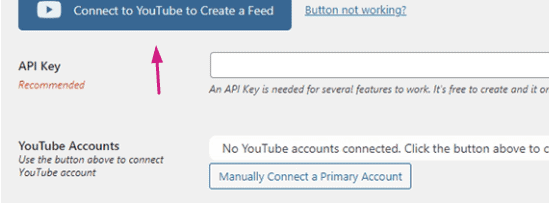
Passo 3. Configurare un tipo di feed di YouTube
Dopo aver aggiunto la chiave API, devi scorrere la stessa pagina fino alla sezione Seleziona un tipo di feed.
Il plugin Feeds for YouTube ha diversi tipi di feed per incorporare i video in WordPress. Puoi scegliere tra canale, playlist, preferiti, ricerca, live stream e video singoli.
Seleziona un’opzione e inserisci le informazioni accanto ad essa. Per esempio, se selezioni Canale come tipo di feed, devi inserire l’ID del canale o il nome utente.
Clicca sul pulsante Salva modifiche in basso per memorizzare queste impostazioni.

Passo 4. Stile del feed di YouTube in WordPress
Dopo aver scelto il tipo di feed, dovresti cliccare sulla scheda Personalizza dalla navigazione superiore della pagina.
Le impostazioni generali includono larghezza, altezza e colore di sfondo del feed.
Scorri fino alla sezione layout dove puoi scegliere tra griglia, galleria, elenco o carosello. Ti permette anche di scegliere il numero totale di video da mostrare inizialmente nella pagina e aggiungere la spaziatura tra i video.
Successivamente, puoi andare alla sezione di visualizzazione delle informazioni. Qui puoi controllare le opzioni per mostrare o nascondere i tuoi video.
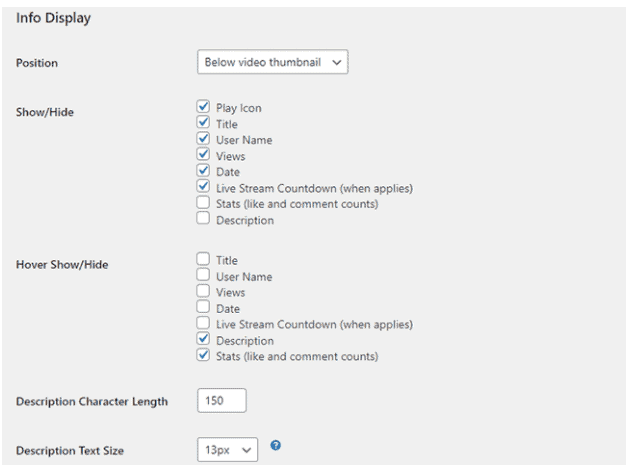
Dopo di che, puoi impostare le traduzioni, le opzioni dell’intestazione e caricare altre impostazioni dei pulsanti.
Di seguito, puoi personalizzare l’esperienza video, le opzioni di moderazione, i frammenti personalizzati e le impostazioni avanzate. Per ogni opzione, assicurati di cliccare sul pulsante Salva modifiche per memorizzare le impostazioni.
Leggi anche: Come Creare Un Canale Youtube Di Successo
Passo 5. Incorporare il feed di YouTube in una pagina/post di WordPress
Questo plugin ti permette di incorporare il feed di YouTube nella pagina/post, nella sidebar, nel footer e in qualsiasi altra area widget del tuo sito web.
Per prima cosa aggiungiamo il tuo feed di YouTube in un post di WordPress.
Devi visitare la pagina Posts ” Add New nel cruscotto amministrativo di WordPress. Si aprirà l’editor di post per creare un nuovo post.
Clicca sull’icona più (+) per aggiungere un nuovo blocco al tuo post.
Verrà visualizzata una barra di ricerca e i blocchi. Puoi inserire ‘YouTube’ nella casella di ricerca per trovare il blocco Feed per YouTube.
Clicca sul blocco Feed per YouTube che incorporerà il tuo feed sul tuo post.
Puoi pubblicarlo e visitare il tuo post WordPress per vedere il tuo feed di YouTube in azione.
Per aggiungere il tuo feed di YouTube in un’area widget, devi visitare Aspetto ” Widget. In questa pagina, devi cercare il widget Feed di YouTube.
Clicca sul widget e verranno visualizzate tutte le aree widget. Seleziona un’area widget dove vuoi visualizzare il feed video di YouTube.
Ora, clicca sul pulsante Aggiungi widget e il widget verrà aggiunto alla posizione. Puoi ripetere questa operazione per visualizzare il tuo feed di YouTube in più aree widget.
Ora hai aggiunto con successo un feed di YouTube al tuo sito WordPress! Questo è tutto per oggi. Speriamo che questo articolo ti abbia aiutato ad imparare come incorporare un feed di YouTube in WordPress per aumentare il coinvolgimento.
Se ti è piaciuto questo articolo leggi anche: Come Guadagnare Soldi Con Youtube – 5 Modi Efficaci
